Word2007:保存文档的方法
Word文档的保存也是一门学问,Word中有多种保存文档的方式,今天就为大家介绍最简单的三大方式,要用到办公软件的朋友都可以学习收藏。
(1)新建文件的保存
有两种保存新建文件的方法,一种是单击快速工具栏中的"保存"按钮,另一种是单击word按钮,然后单击"保存"命令即可。
(2)另存已存在的文档
当用户编辑完一份重要的文件的时候,可以根据上面的方法直接保存该文档。但是当用户希望保留一份文档修改前的副本时,用户可以选择"另存为"命令,操作方式是单击word按钮,然后选择"另存为"命令.
在另存文档的时,可以将当前文档保存为一下几种格式。
·保存为word2007文档格式,可以修改文档名称或者保存路径。
·保存为自己的文档模板。这样保存的文档模板,用户在新建文档对话框中,将无法看到该模板,所以还是建议通过"新建"——"模板"的方式来创建一个模板。
·保存为word97-2003兼容格式。这时文档的扩展名称为.doc。如果用户希望将该文档发送或者让其他仅安装了word2003、wordXP、word2000、word97程序的用户阅读该文档,文档需要保存为该格式。
提示:word2007对文件格式做了全新的改变。word2007之前的word文档其实是一个扩展名为.doc的二进制文件。该文件的内部格式是非常复杂的,并且扩展性和灵活性差。word2007采用了全新的开放式XML技术,称作OpenXML文档格式,其默认的文档扩展名为.docx,其实是一个压缩包文件。在该.docx文件中,包含了该文档的文字、图片、格式设置等信息,并且这些信息都是以独立文件的形式被压缩打包到该.docx压缩包。如图1所示,用户可以将一个保存好的.docx文档扩展名更改为.zip,然后用WinZIP,或者是WinRAR打开压缩包,用户就能发现.docx压缩包的特性了。
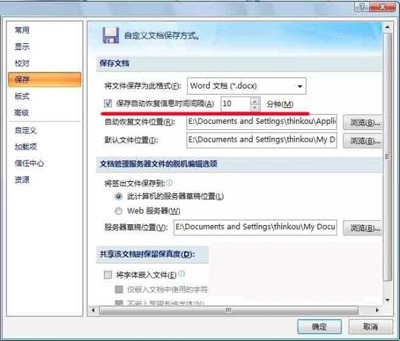 图1 docx压缩包
图1 docx压缩包
·保存为PDF或者XPS文档格式。在很多情况下,需要以容易共享和打印而不易修改的固定版式格式保存文件。例如,简历、法律文档、新闻稿
主要用于阅读和打印的任何其他文件。office 2007提供了一个免费的加载项来保存或导出这种类型的文件,但必须先要安装该加载项,才能使用它,也可以用其他第三方产品将Office 2007文件导出为固定版式的文档。
(3)设置文档自动保存
通过单击word按钮,在弹出的下拉菜单中单击"word选项",然后在弹出的"word选项"对话框中设置自动保存的间隔时间,如图2所示,默认的间隔是10分钟。用户可以根据自己的实际情况来调整自动保存时间间隔,通常可以保持默认值。
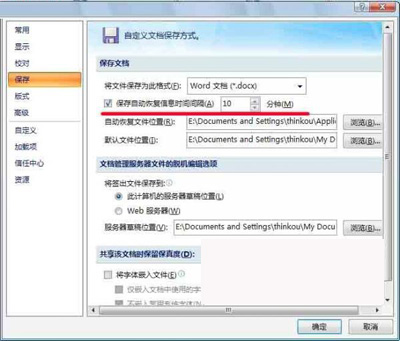 图2 文档自动保存设置
图2 文档自动保存设置
在用户编辑完成word文档之后,通过文档保存功能将该文档进行永久性保存,但是针对不同的文档有不同的保存方式,你更喜欢哪一种方式。
您可能感兴趣的文章
- 06-27word程序打不开怎么办
- 06-27word2010怎么制作和打印桌签?
- 06-27Word2010怎样设置主题颜色
- 06-27word怎样设置超链接图解
- 06-27word怎样设置文本域背景底色
- 06-27word标题格式怎样设置关联列表
- 06-27word按姓氏笔画如何排序
- 06-27Word文档怎样横向打印?横向打印方法介绍
- 06-27word文档奇偶页码怎样设置
- 06-27word如何设置图片环绕样式


阅读排行
推荐教程
- 11-30正版office2021永久激活密钥
- 11-25怎么激活office2019最新版?office 2019激活秘钥+激活工具推荐
- 11-22office怎么免费永久激活 office产品密钥永久激活码
- 11-25office2010 产品密钥 永久密钥最新分享
- 11-22Office2016激活密钥专业增强版(神Key)Office2016永久激活密钥[202
- 11-30全新 Office 2013 激活密钥 Office 2013 激活工具推荐
- 11-25正版 office 产品密钥 office 密钥 office2019 永久激活
- 11-22office2020破解版(附永久密钥) 免费完整版
- 11-302023 全新 office 2010 标准版/专业版密钥
- 03-262024最新最新office365激活密钥激活码永久有效






